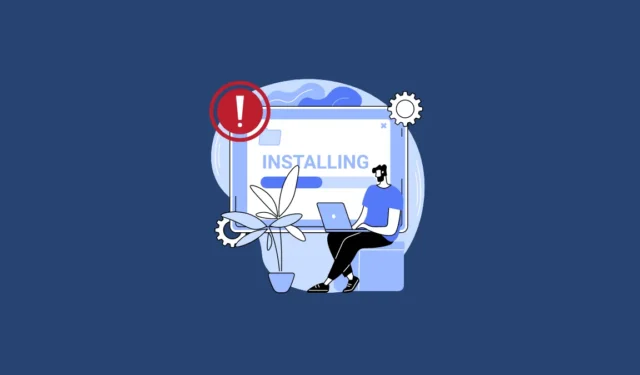
對於「所選磁碟為 GPT 分割區樣式」錯誤
如果您收到錯誤「Windows 無法安裝到此磁碟。所選磁碟是 GPT 分割區樣式”,這表示您的 PC 上存在舊版 BIOS。如果可用,您將需要啟動至 UEFI 模式。如果不是,您必須將磁碟轉換為 MBR,因為舊版 BIOS 不支援 GPT。
修復 1:啟動至 UEFI 模式
- 啟動電腦並按下可進入 BIOS 的鍵,該鍵可以是 F12、F10、F2、F1 或刪除,具體取決於您的電腦製造商和型號。
- 尋找“啟動模式”選項,該選項通常位於“啟動”選項卡或類似選項卡下。
- 找到它後,檢查 UEFI 是否可用以及開機模式是否設定為傳統。如果可用,請使用箭頭鍵選擇它。
- 然後儲存變更並退出 BIOS,然後再繼續安裝。
- 如果 UEFI 不可用,您需要將磁碟從 GPT 轉換為 MBR。
修復 2:將磁碟轉換為 MBR
- 您應該準備好 Windows 安裝媒體以開始轉換過程。將其插入計算機,然後啟動。當您的電腦啟動時,按啟動鍵即可在不同的啟動裝置之間進行選擇。同樣,這可能會根據您的電腦品牌和型號而有所不同。
- 當出現 Windows 安裝程式畫面時,使用
Shift + F10捷徑開啟命令提示字元視窗。 diskpart在視窗中輸入內容並按 Enter 鍵。
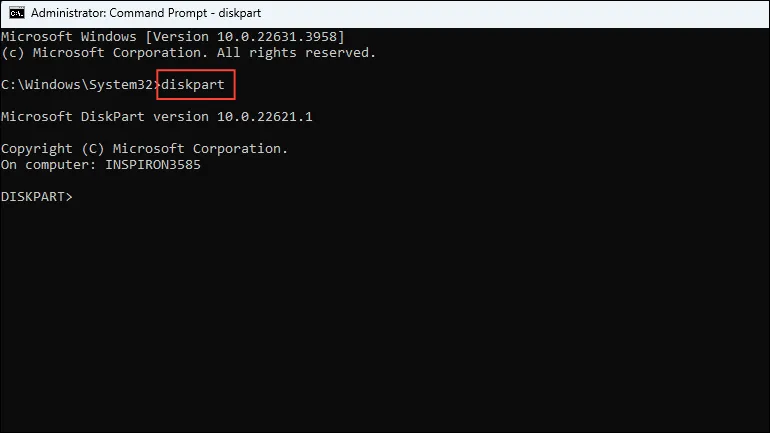
- 接下來,鍵入
list disk並按 Enter 鍵以查看連接到 PC 的所有磁碟。如果您的電腦有 GPT 磁碟,GPT 部分下方將出現「*」。
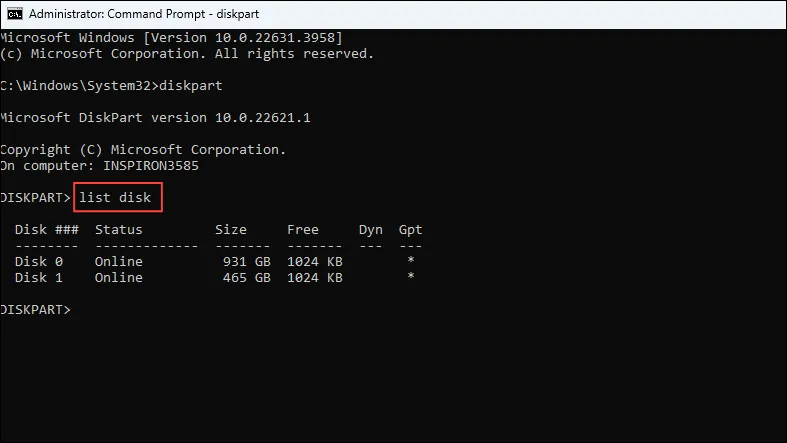
- 記下要轉換為 MBR 的磁碟的磁碟號。然後使用命令選擇它
select disk #。將 # 替換為磁碟號。
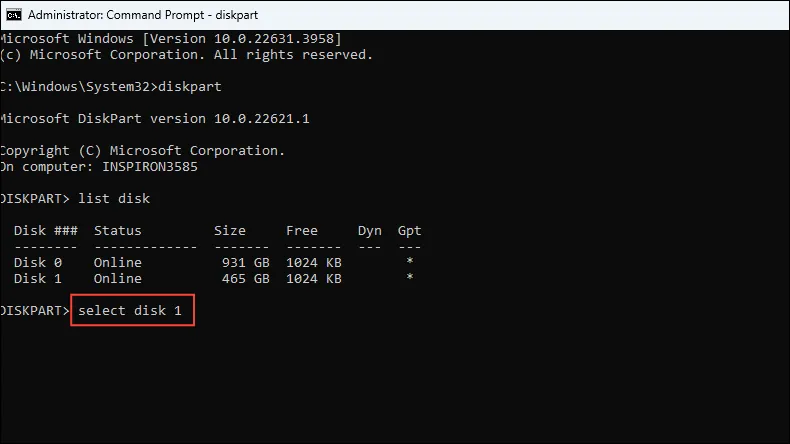
- 選擇磁碟後,鍵入
clean並按 Enter 鍵以清除磁碟。等待磁碟上的所有資料被刪除,然後鍵入,convert mbr然後按 Enter。 - 轉換完成後,您可以關閉命令提示字元視窗並繼續安裝。
對於「所選磁碟有 MBR 分割區表」錯誤
如果您收到錯誤“所選磁碟有 MBR 分割區表”,則表示您的磁碟是 MBR,但 BIOS 是 UEFI。遇到這種情況,您可以先嘗試停用EFI啟動來源,檢查是否可以安裝Windows。
修復 1:停用 EFI 啟動來源
- 進入 BIOS,然後轉到“啟動順序”部分。尋找“EFI 啟動來源”並檢查是否可以停用它。
- 如果可以停用它,請將其關閉,然後繼續 Windows 安裝。安裝 Windows 後,返回 BIOS 並重新啟用 EFI 啟動來源。
修復 2:將磁碟轉換為 GPT
如果無法停用 EFI 啟動來源,則需要將磁碟從 MBR 轉換為 GPT。您可以按照與將 GPT 轉換為 MBR 時相同的流程進行操作。只需將convert mbr命令替換為convert gpt.轉換磁碟後,關閉命令提示字元並繼續安裝。
修復 3:使用 Windows 安裝媒體將 MBR 磁碟轉換為 GPT
將磁碟從 MBR 轉換為 GPT 的另一種方法是使用 Windows 安裝媒體。安裝 Windows 時,您必須選擇要安裝作業系統的磁碟。如果您選擇的磁碟是MBR格式但不包含任何資料和分割區,安裝程序將自動將其轉換為GPT。
另一方面,如果磁碟包含分割區,請將其刪除,使磁碟完全清空。當磁碟沒有分割區時,您可以繼續安裝。
對於「Windows 必須安裝到格式化為 NTFS 的分割區」錯誤
如果出現「Windows 必須安裝到格式化為 NTFS 的分割區」錯誤,則需要在安裝 Windows 之前將檔案系統轉換為 NTFS。
修復 1:使用 Convert.exe 將 FAT 檔案系統轉換為 NTFS
- 按照說明開啟命令提示字元視窗並
convert G: /fs:ntfs在按 Enter 鍵之前鍵入。將“G”替換為要轉換為 NTFS 的磁碟機代號。
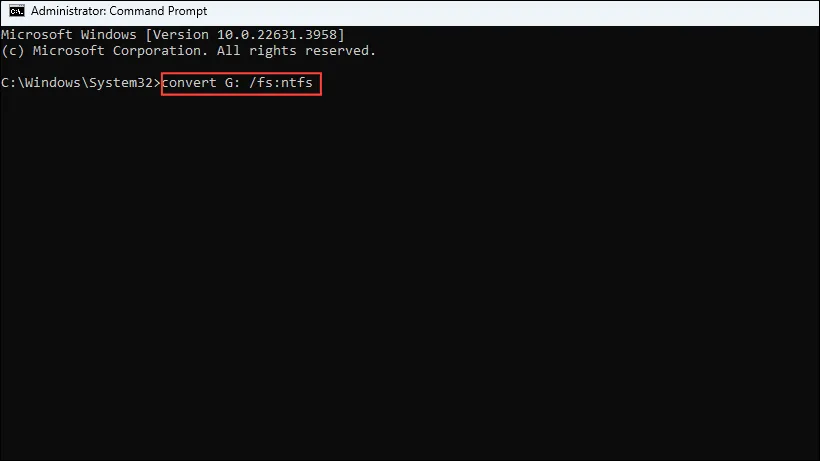
- 等待轉換完成,然後重新啟動電腦並重試安裝。
對於「此電腦的硬體可能不支援啟動到此磁碟」錯誤
或者,您可能會看到「此電腦的硬體可能不支援啟動到此磁碟。確保在電腦的 BIOS 選單中啟用磁碟控制器”錯誤。這意味著您的 BIOS 設定配置不正確。要解決此問題,您必須將 BIOS 設定還原為預設值。
修正 1:將 BIOS 設定重設為預設值
- 進入 BIOS 並轉到“儲存並退出”選項卡。
- 選擇“恢復預設值”或“儲存變更並重設”,然後按 Enter。
- 確認您的選擇,然後重新啟動 Windows。您還應該檢查您的 BIOS/UEFI 是否有可用的韌體更新。
修復 2:將 AHCI 變更為相容性
如果您的 PC 上的硬碟模式配置不正確,也可能會出現上述錯誤。為了改變這一點,
- 進入 BIOS 並轉到“儲存配置”或類似選項。
- 檢查硬碟模式是否設定為“AHCI”。如果是,請選擇它並將其變更為“相容性”。如果相容模式不可用,請選擇“IDE”。
- 如果您的系統使用 RAID,您也應該檢查它是否配置正確。
對於“磁碟可能很快就會出現故障”錯誤
如果您收到“磁碟可能很快就會出現故障。如果有其他硬碟可用,請在其他位置安裝 Windows」錯誤,這表示您的磁碟已損壞並且隨時可能發生故障。
修復 1:在不同位置安裝 Windows
如果您收到一則訊息,指示您的磁碟可能很快就會出現故障,您可以使用第三方工具檢查磁碟運作狀況。但是,您應該避免在該磁碟上安裝 Windows,而應使用另一個磁碟來實現此目的。一旦磁碟損壞,它隨時可能出現故障,因此您也應該備份並將資料移至其他磁碟。
要知道的事情
- 對 BIOS 和磁碟進行更改需要一定程度的知識。如果您不熟悉這些流程,請尋求熟悉流程的人的協助。
- 有多種第三方工具可以幫助您對磁碟進行更改,甚至不會遺失任何資料。然而,在使用它們之前,最好先嘗試嵌入到您的電腦中的實用程式。
- 始終保留磁碟備份,以防萬一出現問題而遺失資料。


發佈留言